În timp ce autoritățile de reglementare fac tot ce le stă în putință opriți apelurile automate în loc , este o luptă dificilă, iar unele apeluri vor trece inevitabil și vor ajunge pe telefonul tău.
Cuprins
- Cum să blocați apelanții necunoscuți pe un iPhone
- Cum să blocați apelurile de la anumite numere pe un iPhone
- Cum să filtrați și să detectați apelurile spam pe iPhone
- Cum să blocați apelurile spam pe un telefon Android
- Cum să blocați apelurile de la anumite numere pe un telefon Android
- Cum să blocați apelanții neidentificați pe un telefon Android
- Alte instrumente pentru oprirea apelurilor spam pe Android
Din fericire, atât Apple, cât și Google au furnizat funcții în sistemele lor de operare mobile respective pentru a vă ajuta să gestionați apelurile nedorite. De la a vă permite să blocați manual anumite numere până la filtrarea inteligentă a apelurilor care sunt mai susceptibile de a fi spam, există de fapt destul de mult că iPhone-ul sau Android receptorul poate face pentru a vă împiedica ziua să fie întreruptă de apeluri nedorite.
Videoclipuri recomandate
Uşor
5 minute
Un iPhone care rulează iOS 13 sau o versiune ulterioară
Un telefon Android care rulează
Android 6 sau mai târziu
Cele două companii adoptă abordări ușor diferite ale acestei probleme. Google și-a construit propriul sistem de filtrare a spam-ului în sistemul de operare Android, care face o treabă destul de solidă pe cont propriu Apple vă obligă fie să blocați fiecare număr necunoscut, fie să vă bazați pe aplicații terță parte pentru a face greutățile de detectare a apelurilor spam pentru tu. Cu toate acestea, am acoperit opțiunile disponibile pe ambele platforme pe care le puteți folosi pentru a crește șansele ca telefonul să sune doar atunci când este cineva cu care doriți să vorbiți.
Ai de-a face și tu cu texte spam și nu sunteți sigur cum să le opriți? Pentru asta, consultați celălalt ghid al nostru cum să opriți mesajele spam pe telefoanele iPhone și Android.

Cum să blocați apelanții necunoscuți pe un iPhone
Deși poate fi o abordare ușor radicală, una dintre cele mai simple modalități de a preveni apelurile spam este blocarea tuturor apelurilor de la numere necunoscute. Deoarece de acolo provin cele mai multe apeluri nedorite, este o modalitate ușoară de a le evita cu totul, deși riscă și să blocheze apelanții legitimi. Apple oferă o modalitate ușoară de a activa acest lucru și este destul de inteligent în modul în care determină dacă un număr este „cunoscut”.
Numerele din lista de contacte se califică, la fel ca orice numere la care ați efectuat un apel de ieșire. Cu toate acestea, iPhone-ul tău va verifica, de asemenea, aplicațiile Mesaje și e-mail pentru a vedea dacă ai schimbat texte cu cineva sau dacă ți-a partajat numărul de telefon într-un e-mail. De exemplu, dacă ați schimbat e-mailuri cu cineva cu numărul său în blocul de semnături, apelurile acestuia vor suna în continuare, chiar dacă nu ați vorbit niciodată cu persoana respectivă la telefon. Iată cum să configurați acest lucru:
Pasul 1: Deschideți aplicația Setări pe iPhone.
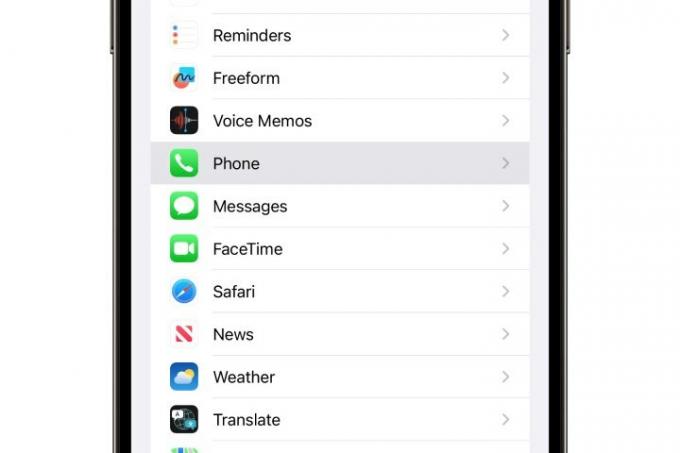
Pasul 2: Derulați în jos și selectați Telefon.
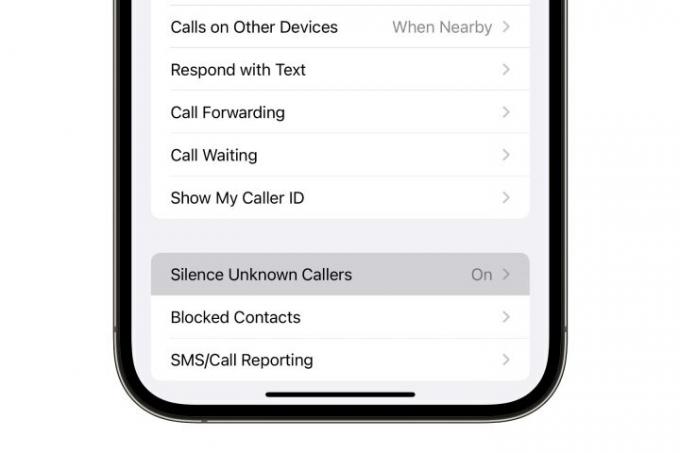
Legate de
- Voi fi furios dacă iPhone 15 Pro nu primește această funcție
- Cum să descărcați iPadOS 17 beta pe iPad chiar acum
- Cum să descărcați iOS 17 beta pe iPhone chiar acum
Pasul 3: Selectați Reduceți la tăcere apelanții necunoscuți.
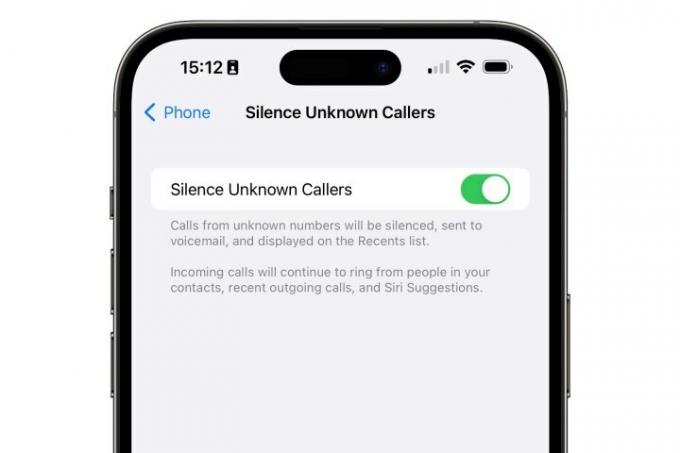
Pasul 4: Comutați comutatorul de pe următorul ecran pentru a-l activa.
Descrierea de sub setare notează că apelurile de la numere necunoscute vor fi „tăcere”, dar acest lucru este puțin înșelător, deoarece nu veți vedea apelul primit să apară deloc. În schimb, apelantul este trimis imediat la mesageria vocală, de obicei fără să audă un singur apel la capătul său.
Cu toate acestea, apelul oprit apare în continuare în lista de apeluri recente și, dacă apelantul lasă un mesaj vocal, acesta va apărea în mod normal în mesageria vocală vizuală. Practic, arată exact ca un apel pierdut, cu excepția faptului că iPhone-ul tău nu sună niciodată. Acest lucru este diferit de modul în care sunt gestionate apelurile atunci când ați blocat în mod explicit un număr, motiv pentru care Apple folosește cuvântul „tăcere” pentru a descrie această caracteristică. Vom discuta cum să blocăm apelurile în secțiunea următoare.
Cum să blocați apelurile de la anumite numere pe un iPhone
Dacă telemarketerii sau cei care apelează spam v-au hărțuit de la un anumit număr, puteți bloca acel număr în mod special pentru a preveni apelurile viitoare să sune. Iată cum:
Pasul 1: Deschideți aplicația Telefon și selectați Recente butonul din partea de jos.
Pasul 2: Găsiți numărul de la care doriți să blocați apelurile și selectați culoarea albastră info butonul din dreapta orei sau datei.
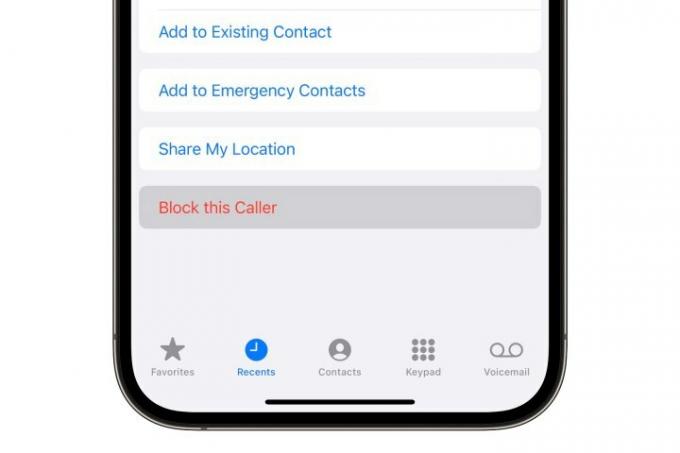
Pasul 3: Selectați Blocați acest apelant.

Pasul 4: Din fereastra pop-up care apare, selectați Blocare contact a confirma.
Acest lucru va bloca apelurile celulare primite, apelurile FaceTime și mesajele text de la numărul selectat. Spre deosebire de apelurile suprimate, apelurile primite de la numerele blocate nu vor apărea în lista de apeluri recente. În timp ce apelantul va fi trimis la mesageria vocală, orice mesaj pe care îl lasă va fi salvat într-un dosar „Mesaje blocate” care este ascuns în partea de jos a listei de mesagerie vocală vizuală.
Puteți vizualiza și gestiona lista de numere blocate accesând Setări > Telefon > Contacte blocate.
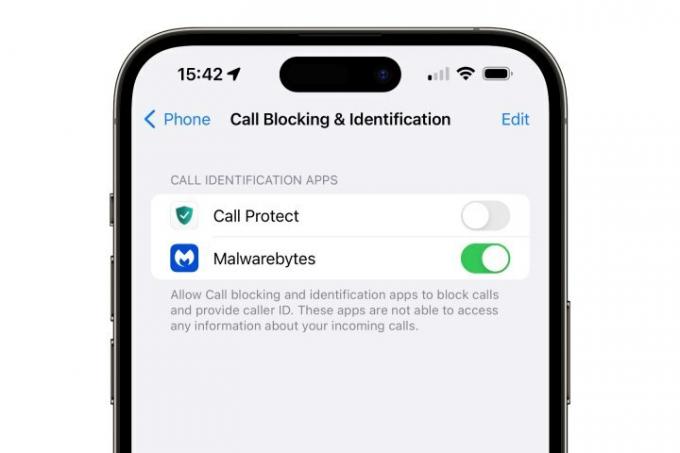
Cum să filtrați și să detectați apelurile spam pe iPhone
Din păcate, Apple nu oferă nicio filtrare încorporată a apelurilor spam pe iPhone, dar oferă cârlige pentru aplicații terță parte pentru a ajuta la completarea golului.
O căutare a aplicațiilor de filtrare a apelurilor în App Store va găsi o mulțime de opțiuni, inclusiv aplicații specifice operatorului, cum ar fi Filtrul de apeluri de la Verizon, suite de securitate cu funcții complete precum Malwarebytes și o întreagă colecție de aplicații mai mici dedicate blocării apelurilor de la spammeri și telemarketeri. Dacă optați pentru una dintre acestea, asigurați-vă că citiți cu atenție politicile lor de confidențialitate. Unii au fost am prins împărtășind lista de contacte și trimițând alte date private către terți, așa că asigurați-vă că alegeți unul în care puteți avea încredere.
După ce ați instalat cel puțin una dintre aceste aplicații, o nouă Blocarea apelurilor și identificare secțiunea va apărea în Setări > Telefon care poate fi folosit pentru a le acorda permisiunea de a bloca apeluri și de a furniza informații de identificare a apelantului. Opțiunile individuale sunt specifice fiecărei aplicații și multe oferă opțiunea fiecărei blocări apelurile suspecte în întregime sau lăsați-le să treacă cu o etichetă, astfel încât să identificați apelurile spam și să le evitați răspunzându-le. De asemenea, puteți instala mai multe aplicații de filtrare a apelurilor și puteți seta ordinea în care sunt utilizate pentru a verifica numerele de la apelanții necunoscuți.

Cum să blocați apelurile spam pe un telefon Android
Spre deosebire de Apple, Google oferă un sistem de filtrare a spam-ului în aplicația Android Phone care poate ajuta la identificarea apelurilor spam. Deși nu este perfect, este mai puțin extrem decât blocarea tuturor numerelor necunoscute să sune pe telefonul tău. Iată cum să-l configurați.
Pasul 1: Deschideți aplicația Telefon pe dispozitivul dvs.
Pasul 2: Selectați butonul cu trei puncte din colțul din dreapta sus pentru a deschide meniul.
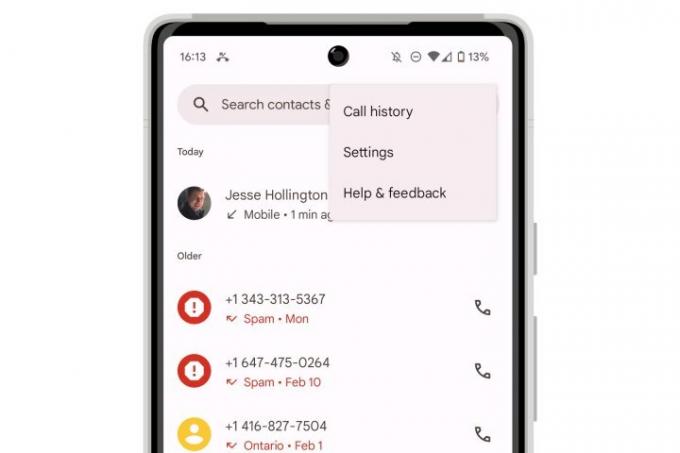
Pasul 3: Selectați Setări.

Pasul 4: Selectați ID apelant și spam.
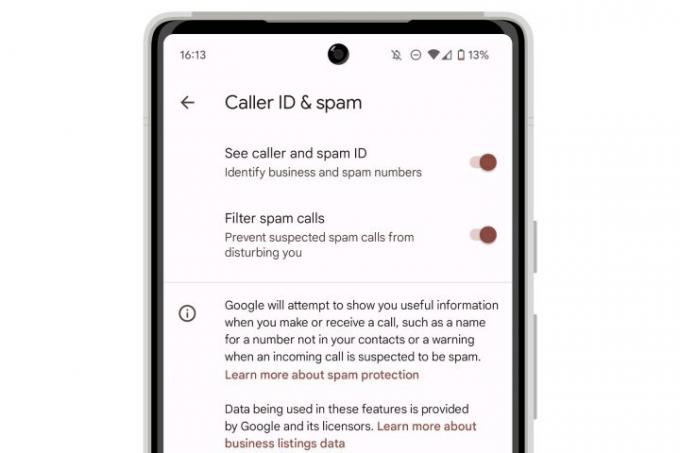
Pasul 5: De aici, aveți două opțiuni:
- Comutați comutatorul de lângă Vedeți ID-ul apelantului și spam pentru a eticheta apelurile spam primite.
- Comutați comutatorul de lângă Filtrați apelurile spam pentru a bloca complet apelurile suspectate de spam.
Cu opțiunea „Vedeți ID apelant și spam” activată, toate apelurile primite vor suna în continuare către telefonul dvs.; cele care sunt spam vor fi identificate clar ca atare, atât pe ecranul apelurilor primite, cât și în lista de apeluri recente. De asemenea, veți primi un avertisment dacă încercați să efectuați un apel către un număr suspect de spam. Dacă optați pentru „Filtrați apelurile spam”, acestea vor fi trimise direct la mesageria dvs. vocală.
Cum să blocați apelurile de la anumite numere pe un telefon Android
Dacă apelurile de la un operator de telemarketing sau de la un spammer încă trec de filtrele de apeluri spam ale Google, puteți bloca aceste numere direct și, opțional, le puteți raporta ca spam.
Pasul 1: Deschide Telefon aplicația pe dispozitivul dvs.
Pasul 2: Apăsați lung pe numărul pe care doriți să-l blocați.

Pasul 3: Din meniul pop-up care apare, selectați Blocați/raportați spam.
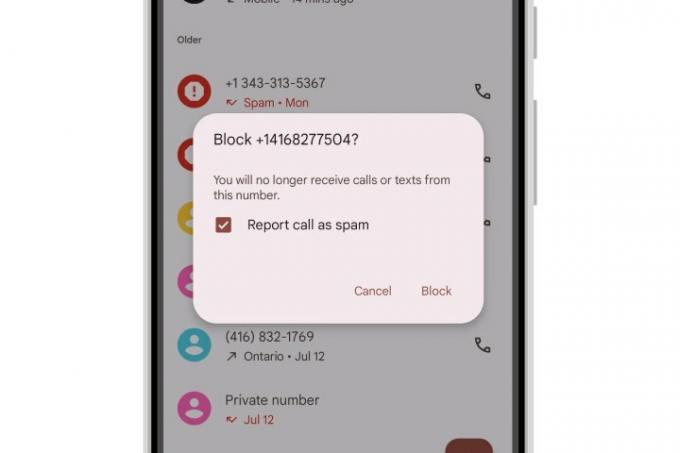
Pasul 4: În dialogul de confirmare, selectați bloc pentru a confirma că doriți să blocați numărul și să îl raportați ca spam.
Alternativ, puteți debifa butonul „Raportați apelul ca spam” dacă doriți să blocați numărul, dar nu doriți să-l raportați serviciului anti-spam al Google.
Puteți gestiona lista de numere blocate de la Telefon > (meniu cu trei puncte) > Setări > Numere blocate.
Cum să blocați apelanții neidentificați pe un telefon Android
Din păcate, Android nu oferă nicio modalitate de a opri apelurile de la toate numerele necunoscute, așa cum o face iPhone. Deși acest lucru este probabil mai puțin necesar cu funcțiile anti-spam mai sofisticate ale Google, este totuși o atingere plăcută pentru cei care preferă să nu fie deranjați de apelurile de la persoane pe care nu-i cunosc.
Cu toate acestea, puteți alege să blocați apelurile de la numere „neidentificate” – cele care vin fără un număr de telefon atașat. Acest lucru este de obicei rezultatul blocării de către cineva a ID-ului apelantului, dar uneori se poate întâmpla și cu apeluri internaționale sau cele din rețele telefonice mai vechi sau servicii VoIP care nu transmit ID-ul apelantului în mod corespunzător.
Pasul 1: Deschide Telefon aplicația pe dispozitivul dvs.
Pasul 2: Selectați butonul cu trei puncte din colțul din dreapta sus pentru a deschide meniul.
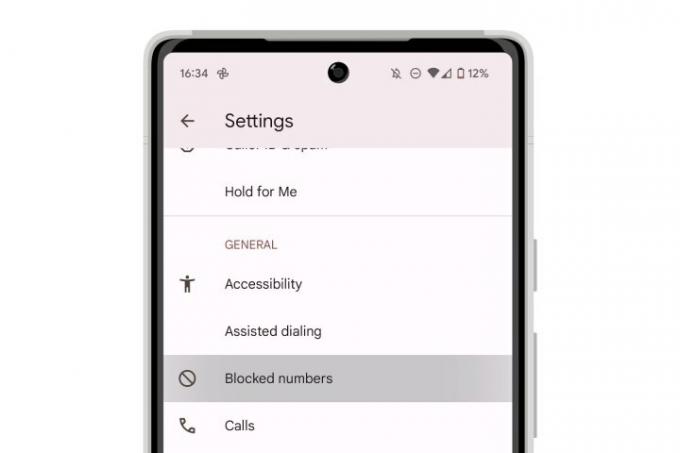
Pasul 3: Selectați Numere blocate.

Pasul 4: Comutați comutatorul de lângă Necunoscut pentru a-l activa.
Odată activat, orice apel care vine fără un ID adecvat al apelantului va fi trimis în mod silențios către mesageria vocală, în același mod ca și apelurile de la numerele pe care le-ați blocat în mod specific.
Alte instrumente pentru oprirea apelurilor spam pe Android
Ca și în cazul iPhone-ului, există un număr considerabil de aplicații terțe disponibile care vă pot ajuta să filtrați apelurile spam. Cu toate acestea, spre deosebire de iPhone, probabil că nu aveți nevoie de niciunul dintre acestea decât dacă utilizați o versiune de Android care nu acceptă filtrarea spam-ului.
Filtrarea anti-spam de la Google face o treabă admirabilă de a capta apelurile spam, așa că ar trebui să fie suficient pentru majoritatea oamenilor. După cum am menționat când discutăm despre aplicațiile de filtrare a apelurilor terțe pe iPhone, există potențiale capcane de confidențialitate atunci când utilizați terțe părți. aplicații, așa că, dacă mergeți pe acest drum, aveți grijă să citiți politicile dezvoltatorului privind partajarea informațiilor dvs. și alegeți una pe care o puteți încredere.
Recomandările editorilor
- Cele mai bune aplicații de întâlniri din 2023: cele 23 de cele preferate
- Nimic Telefon 2 vs. OnePlus 11: nu alegeți telefonul greșit
- Cum să scapi de ID-ul Apple al altcuiva de pe iPhone-ul tău
- Acest telefon pliabil este mai ușor decât iPhone 14 Pro Max
- Cel mai recent iPhone SE de la Apple poate fi al tău pentru 149 USD astăzi




